常见问题
常见问题解答:是否可以在 Business Analyst web 应用程序中将点要素与行驶时间面相连接?
不可以,在 Business Analyst web 应用程序中无法将点要素和行驶时间面相连接。 这是一个已知限制,因为 Business Analyst web 应用程序不提供连接要素的功能。 但是,可以通过将点图层和行驶时间面导出至 ArcGIS Online,然后运行“连接要素”分析来解决该问题。 可以将连接分析的输出提取为多种输出格式,例如 CSV 文件、文件地理数据库或 shapefile。 为此,请执行以下步骤:
- 在 Business Analyst web 应用程序中将点图层和行驶时间面共享到 ArcGIS Online。
- 单击将地图共享到 ArcGIS
 。
。 - 在共享地图对话框中,提供标题、描述和相关标签,然后单击共享。
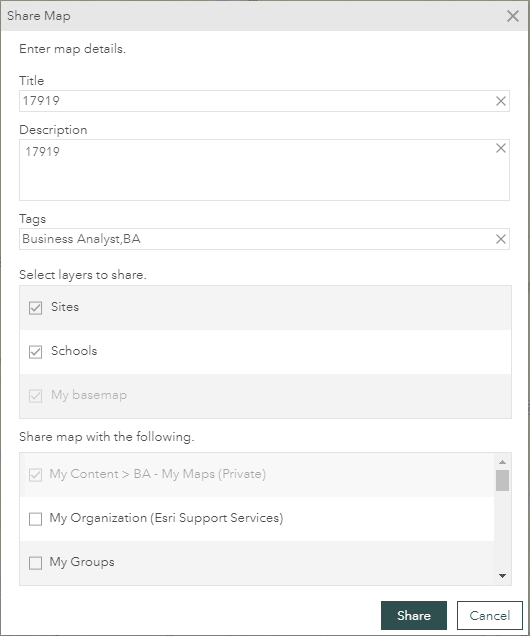
- 单击将地图共享到 ArcGIS
- 登录到 www.arcgis.com,导航至我的内容 > BA - 我的地图,选择所需的 web 地图以查看项目详细信息页面,然后单击在地图查看器中打开。
- 或者,使用派生新位置分析裁剪点图层,将落在行驶时间面内的点提取为新的要素图层。 跳过此步骤以保留原始点图层。
- 单击分析 > 查找位置 > 派生新位置。
- 在派生新位置窗格中,单击添加表达式。
- 在添加表达式对话框中,选择要与行驶时间面相交的点图层,然后选择 相交空间表达式。
- 单击添加以添加表达式并关闭添加表达式对话框。
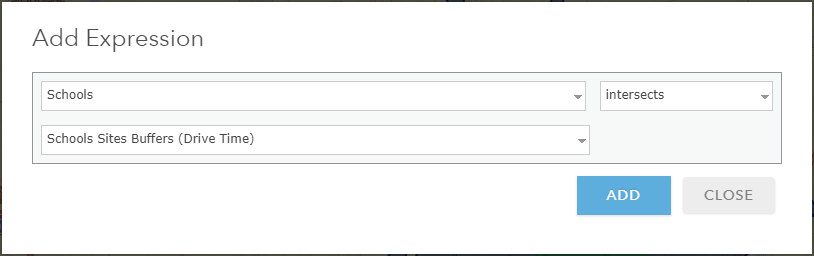
- 为结果图层名称设置一个名称,并设置结果的位置。
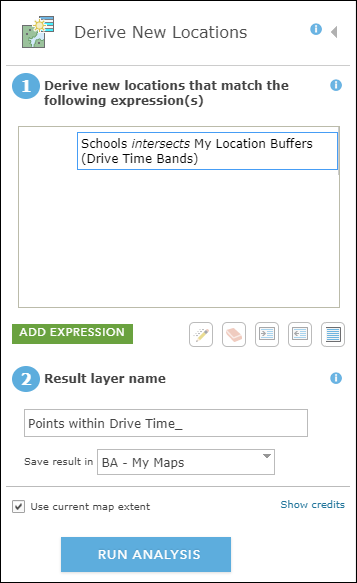
- 单击运行分析。 生成的落在行驶时间面内的点要素在地图查看器中显示为新图层。
- 使用连接要素工具连接行驶时间面图层和点图层。
- 在连接要素窗格中,选择目标图层和连接图层。
注: 目标图层将从连接图层接收属性,且两个图层的属性都将复制到新的输出图层。 例如,要将行驶时间面的属性连接到点图层,请将点图层选作目标图层,并将行驶时间面选作要连接到目标图层的图层。
- 根据需要,选择连接类型。 例如,选择相交以连接相交要素的信息。
- 选择连接操作方法。 例如,选择一对多连接将每个行驶时间面连接到多个点。
- 为结果图层名称设置一个名称,并设置结果的位置。
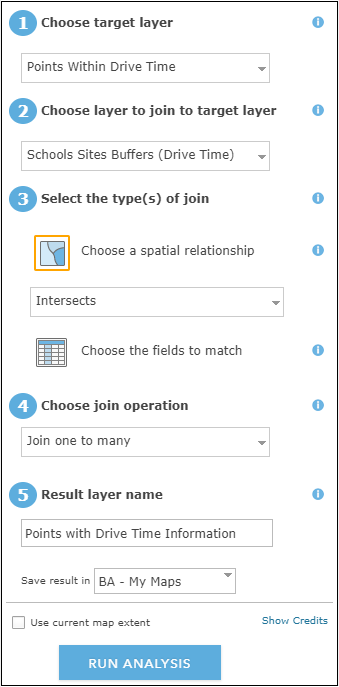
- 单击运行分析。 一个新的图层随即被添加到地图查看器中,其中包含所连接图层的信息。
下图是将行驶时间面(连接图层)中的信息连接到点图层(目标图层)的结果示例。 结果图层的属性表可以显示诸如哪个点落在哪个行驶时间面内等信息。
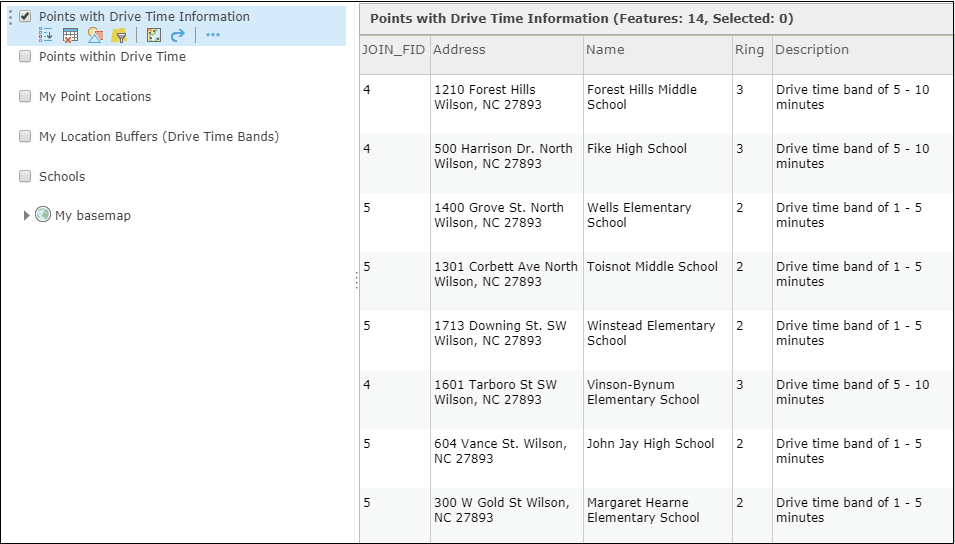
- 在连接要素窗格中,选择目标图层和连接图层。
结果图层将作为托管要素图层保存在步骤 4(d) 中指定的位置,并可以使用 ArcGIS Online 中的“提取数据”工具导出为多种文件格式。
文章 ID: 000017919
获取来自 ArcGIS 专家的帮助
立即开始聊天

